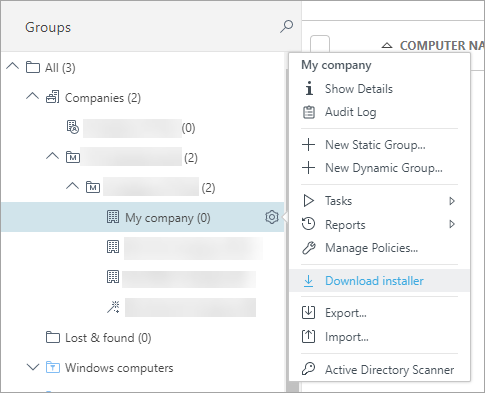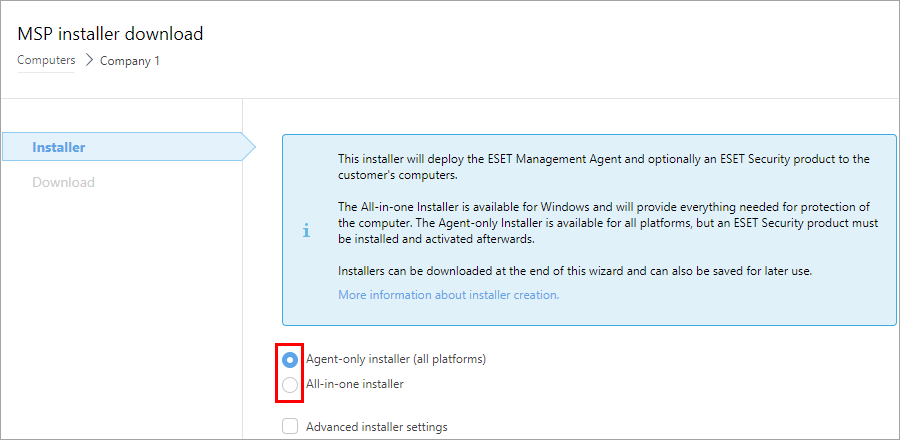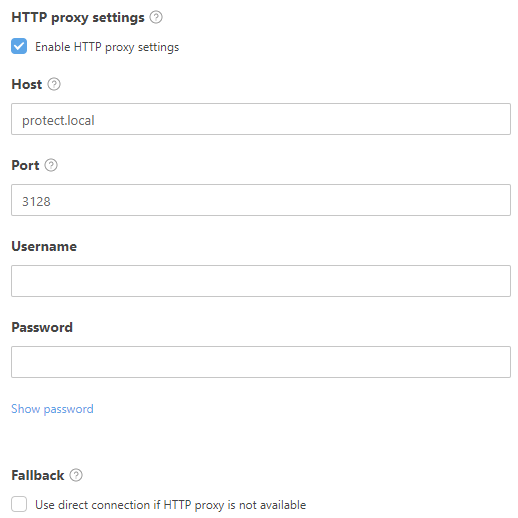1.在 ESMC Web Console 中,瀏覽至 [電腦] 功能表。
2.按一下您要為其建立安裝程式之公司旁邊的齒輪圖示  ,然後選取 [下載安裝程式]。
,然後選取 [下載安裝程式]。
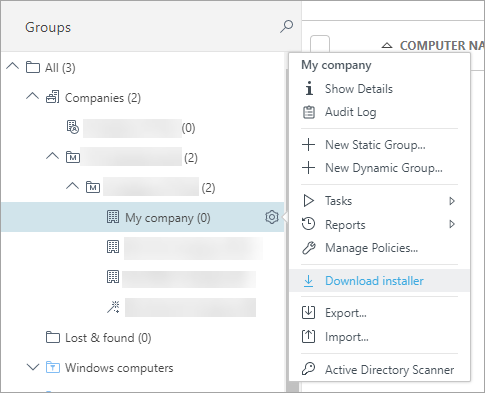
3.您可以建立兩種類型的安裝程式:
•僅限代理程式 (所有平台) - 您可以在 Windows、macOS 及 Linux 電腦上安裝此代理程式指令碼安裝程式。
• 全方位安裝程式 - 安裝程式由 ESET Management 代理程式和選取的 ESET 商業安全產品 (Windows) 組成。
如果看不到 [全方位安裝程式] 選項,請確認有將授權指派給公司。
產品/版本 - 選取將與 ESET Management 代理程式一同安裝的 ESET 安全性產品。 依預設,系統會預先選取最新的版本 (建議)。您可以選取較舊的版本。
從 [語言] 下拉式功能表中選取語言。
選取 [我接受應用程式使用者授權合約的條款且瞭解隱私權政策] 核取方塊。請參閱 ESET 產品的使用者授權合約 (EULA) 及隱私權政策。
|
若要將安裝程式儲存在安裝程式中以備將來使用,請選取 [在安裝程式部分中保存安裝程式] 旁的核取方塊。
[伺服器主機名稱] 是 ESET Management 代理程式連線至 ESET PROTECT 伺服器的位址。為代理程式選取不同連接埠 - 伺服器通訊 (如有需要)。如果您變更連接埠,您必須針對所有連線代理程式進行變更,也可以在 [其他] > [設定] 中進行變更。
確定將使用該安裝程式的所有用戶端裝置都能連線至 [伺服器主機名稱] 位址。請參閱 MSP 環境建議。
如果您是使用 HTTP Proxy,請選取 [啟用 HTTP Proxy 設定] 核取方塊並指定 Proxy 設定 ([主機]、[連接埠]、[使用者名稱] 及 [密碼]) 以透過 Proxy 下載安裝程式,並且設定 ESET Management 代理程式與 Proxy 的連線,從而啟用 ESET Management 代理程式和 ESET PROTECT 伺服器之間的通訊轉發。 [主機] 欄位是執行 HTTP Proxy 之機器的位址。 依預設,HTTP Proxy 會使用連接埠 3128。您也可以視需要設定不同的連接埠。請確保在 HTTP Proxy 配置中也設定相同的連接埠。
|

|
代理程式和 ESET PROTECT 伺服器之間的通訊協定不支援驗證。任何用於轉送代理程式通訊至需要驗證之 ESET PROTECT 伺服器的 Proxy 解決方案將無法運作。
|
如果您要允許此備用選項,請啟用 [如果 HTTP Proxy 無法使用,請使用直接連線]。
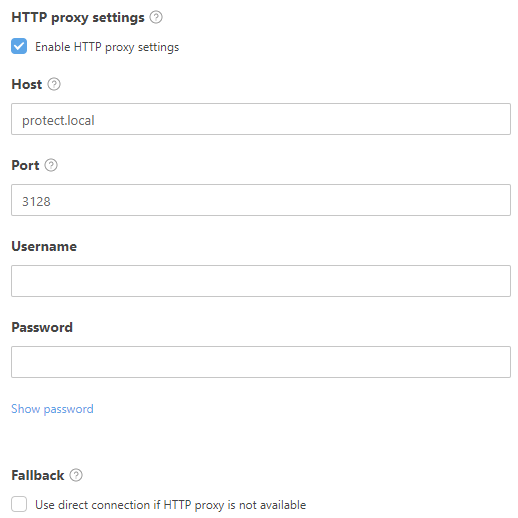
|
|
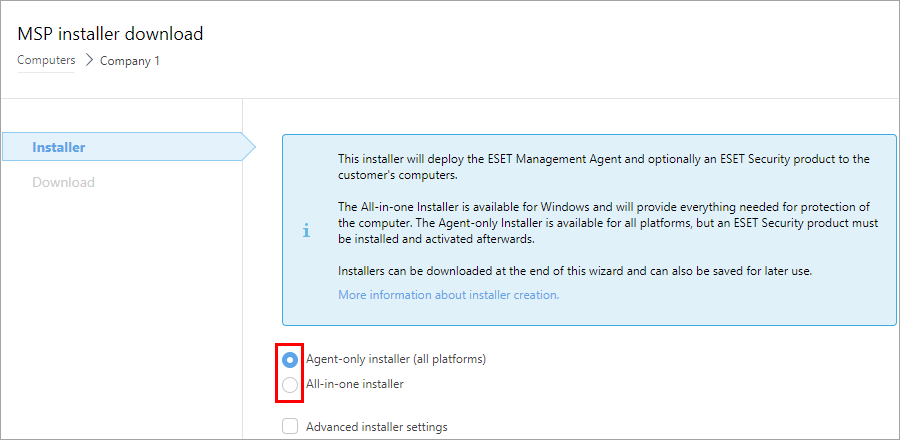
4.按一下 [建立] 以建立安裝程式。
5.按一下連結並下載您需要的安裝程式。
![]() ,然後選取 [下載安裝程式]。
,然後選取 [下載安裝程式]。